CapCut ເປັນແອັບພລິເຄຊັນທີ່ຄຸ້ນເຄີຍກັບໄວຫນຸ່ມໃນທຸກມື້ນີ້. ພຽງແຕ່ສອງສາມນາທີ, ທ່ານສາມາດແກ້ໄຂແລະຕັດຮູບພາບແລະ ວິດີໂອ ເປັນວິດີໂອສັ້ນທີ່ມີເນື້ອໃນເຕັມ, ສຽງແລະຂໍ້ຄວາມ.
ຕອນນີ້ CapCut ມີໃຫ້ນຳໃຊ້ໃນທັງສອງລະບົບປະຕິບັດການທີ່ເປັນທີ່ນິຍົມ, iOS ແລະ Android. ຜູ້ໃຊ້ສາມາດປະສົບການລັກສະນະໃຫມ່ຈໍານວນຫຼາຍເພື່ອສ້າງວິດີໂອເປັນມືອາຊີບ, ຄຸນນະພາບສູງ. ຫຼັງຈາກນັ້ນ, ວິດີໂອເຫຼົ່ານີ້ຖືກແບ່ງປັນກັບຫມູ່ເພື່ອນໃນເຄືອຂ່າຍສັງຄົມ, ເຜີຍແຜ່ຂໍ້ຄວາມທີ່ມີຄວາມຫມາຍກັບທຸກຄົນ.
ວິທີການລົງທະບຽນເພື່ອໂພດວິດີໂອ CapCut ຕົວຢ່າງ
ກ່ອນທີ່ທ່ານຈະຮູ້ວິທີການອັບໂຫລດວິດີໂອ CapCut ເປັນຕົວຢ່າງ, ທ່ານຈໍາເປັນຕ້ອງລົງທະບຽນເພື່ອອັບໂຫລດວິດີໂອ CapCut ຕົວຢ່າງ. ນີ້ແມ່ນຄໍາແນະນໍາສໍາລັບການລົງທະບຽນເພື່ອອັບໂຫລດວິດີໂອ CapCut ຕົວຢ່າງສໍາລັບທ່ານ:
ສ້າງວິດີໂອຂອງທ່ານເອງໂດຍໃຊ້ CapCut. ຫຼັງຈາກນັ້ນ, ປະຕິບັດຕາມຂັ້ນຕອນການລົງທະບຽນເພື່ອປະກາດວິດີໂອຂ້າງລຸ່ມນີ້:
ຂັ້ນຕອນທີ 1: ໄປທີ່ແອັບພລິເຄຊັນ CapCut
ຂັ້ນຕອນທີ 2: ໃຫ້ຄລິກໃສ່ "ແມ່ແບບ"
ຂັ້ນຕອນທີ 3: ໃນແຖບຄົ້ນຫາ, ໃຫ້ໃສ່ຄໍາ "WSEALS" ແລະກົດຄົ້ນຫາ.
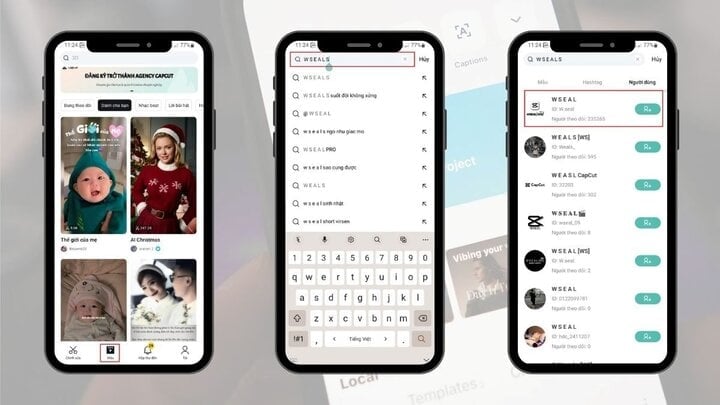
ຂັ້ນຕອນທີ 4: ເລືອກພາກສ່ວນຜູ້ໃຊ້ເພື່ອຊອກຫາບັນຊີທີ່ສະແດງໃຫ້ເຫັນໃນຮູບ. ຕໍ່ໄປ, ເຂົ້າເຖິງບັນຊີນີ້, ເລືອກເສັ້ນ "ຕົວແທນ".
ຂັ້ນຕອນທີ 5: ເລືອກ "ສະຫມັກ". ຕື່ມຂໍ້ມູນໃສ່ໃນແບບຟອມທັງຫມົດແລະກົດ "ສົ່ງຄໍາຮ້ອງສະຫມັກ".
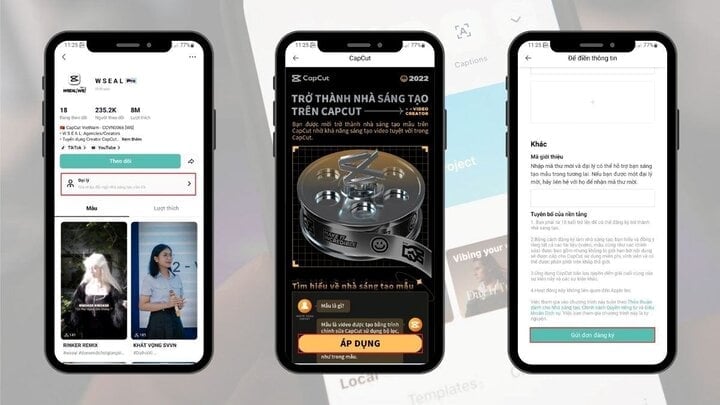
ຫຼັງຈາກເຮັດສໍາເລັດຂັ້ນຕອນຂ້າງເທິງ, ທ່ານລໍຖ້າໃຫ້ CapCut ທົບທວນຄືນ ແລະໃຫ້ການອະນຸຍາດໃຫ້ໂພສວິດີໂອຕົວຢ່າງ.
ວິທີການອັບໂຫລດວິດີໂອໃສ່ CapCut
ເມື່ອ CapCut ໄດ້ທົບທວນແລະອະນຸມັດວິດີໂອຂອງທ່ານ, ທ່ານສາມາດສ້າງແລະອັບໂຫລດມັນໄດ້. ເບິ່ງຂ້າງລຸ່ມນີ້ສໍາລັບລາຍລະອຽດກ່ຽວກັບວິທີການອັບໂຫລດວິດີໂອໃສ່ CapCut.
ຂັ້ນຕອນທີ 1: ໄປທີ່ສ່ວນ "ສ້າງໂຄງການໃຫມ່".
ຂັ້ນຕອນທີ 2: ສ້າງວິດີໂອທີ່ມັກຂອງທ່ານ, ແລະຫຼັງຈາກນັ້ນໃຫ້ຄລິກໃສ່ "ອັບ" icon.
ຂັ້ນຕອນທີ 3: ເລືອກ "ສ້າງແມ່ແບບ" ທາງເລືອກ.
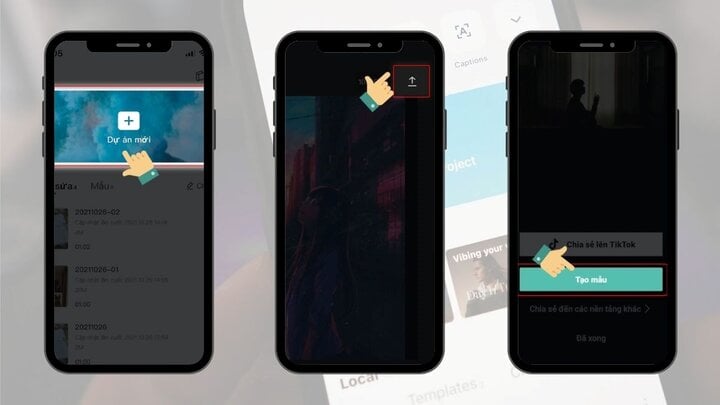
ຂັ້ນຕອນທີ 4: ໃຫ້ຄລິກໃສ່ "ຕໍ່ໄປ" ເພື່ອຢືນຢັນຄວາມສາມາດແກ້ໄຂສໍາລັບວິດີໂອຂອງທ່ານ.
ຂັ້ນຕອນທີ 5: ສືບຕໍ່ໂດຍການຄລິກໃສ່ "ຕໍ່ໄປ" ເພື່ອຢືນຢັນການດັດແກ້ສໍາລັບຂໍ້ຄວາມຂອງທ່ານ.
ຂັ້ນຕອນທີ 6: ຊື່ແລະເພີ່ມຄໍາອະທິບາຍສໍາລັບແມ່ແບບຂອງທ່ານ. ສຸດທ້າຍ, ກົດ "ເຜີຍແຜ່" ເພື່ອສໍາເລັດຂະບວນການ.
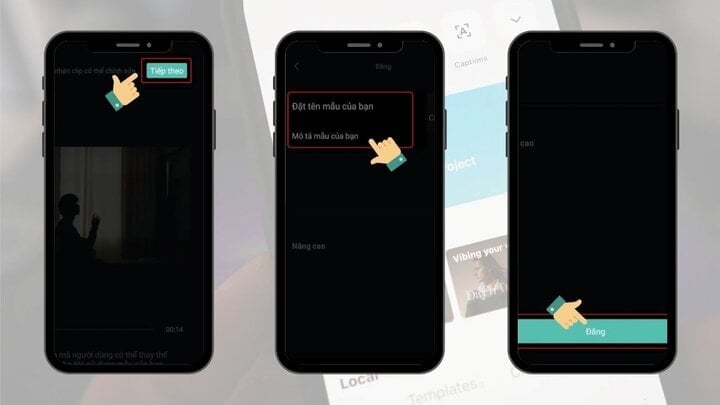
ທີ່ມາ



![[ພາບ] ທ່ານເລຂາທິການໃຫຍ່ To Lam ເຂົ້າຮ່ວມພິທີສະເຫຼີມສະຫຼອງ 80 ປີແຫ່ງການສ້າງຕັ້ງຂະແໜງໄປສະນີ ແລະ ໂທລະຄົມມະນາຄົມ ແລະ ຂະແໜງວິທະຍາສາດ ແລະ ເຕັກໂນໂລຊີ ຄົບຮອບ 66 ປີ.](https://vphoto.vietnam.vn/thumb/1200x675/vietnam/resource/IMAGE/2025/9/29/8e86b39b8fe44121a2b14a031f4cef46)
![[ຮູບພາບ] ຖະຫນົນຫົນທາງຫຼາຍແຫ່ງໃນຮ່າໂນ້ຍໄດ້ຖືກນ້ໍາຖ້ວມເນື່ອງຈາກຜົນກະທົບຂອງພະຍຸ Buloi](https://vphoto.vietnam.vn/thumb/1200x675/vietnam/resource/IMAGE/2025/9/29/18b658aa0fa2495c927ade4bbe0096df)

![[ຮູບພາບ] ທ່ານປະທານສະພາແຫ່ງຊາດ ເຈີ່ນດ້າຍກວາງ ເປັນປະທານກອງປະຊຸມຄັ້ງທີ 8 ຂອງຜູ້ແທນສະພາແຫ່ງຊາດເຕັມເວລາ.](https://vphoto.vietnam.vn/thumb/1200x675/vietnam/resource/IMAGE/2025/9/29/2c21459bc38d44ffaacd679ab9a0477c)
































































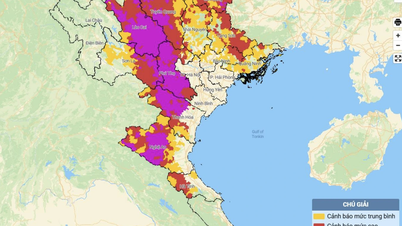































(0)